Как да форматирате твърдия диск - начини и програми, NTFS, външен диск от BIOS
Инсталиране на операционна система, както и файловете са се променили, преразпределение на пространството между прегради, трябва да форматирате твърдия диск. Това е доста често срещан операция, осъществявана от потребителите на персонални компютри. Ако не сте го направили подобно нещо, а след това нека да видим теоретичната част на въпроса.
Процесът по форматиране, какво е това?
Маркиране зони за съхранение на информация, в които някои от тях се отстраняват, наречен форматиране. Той създава система за достъп до информация, съхранявана.
Като общо правило, се извършва за:
- променят един или друга файлова система;
- изтриване на файлове от твърдия диск.
В момента има голям брой различни файлови системи. Те се използват за различни устройства, включително не само компютри, но и мобилни устройства. За да работят в новите версии на Windows с помощта на NTFS файлова система.
Защо форматирате твърдия диск?
Форматирането се извършва, за да изтриете файлове от твърдия диск, както и да се промени една или друга файлова система.

Снимки: Твърд диск
В повечето случаи, хора прибягват до него:
- преди да инсталирате новата версия на операционната система;
- да се създаде образ на инсталация на Windows, например, върху флаш памет;
- поради някаква причина, необходимостта от почистване на диска от файловете, ако те не са необходими.
инструменти за форматиране на Windows
Въпреки големия брой на възможните програми да работят с твърд диск на операционната система Windows има свой собствен набор от инструменти.
Помислете за форматиране на диск с помощта на Windows:
- изберете устройството, което искате да формат;
- натиснете десния бутон на мишката;
- Изберете формата;
- в прозореца, който се появява, изберете файл система, размер на клъстера, както и метод за форматиране;
- като файловата система, се препоръчва да се изложи NTFS, размерът на групата и да оставите по подразбиране - 4096;
- След съответните настройки, натиснете Start.

Снимка: Изберете начина на форматиране
Windows включва и по-пълно обслужване за работа с твърди дискове.
За достъп до това меню, се процедира, както следва:
- щракнете с десния бутон върху My Computer;
- изберете Управление;
- отворите Disk Management;
- В това меню, потребителят може да изпълнява различни операции, включително форматиране на твърдия диск.

Снимка: Управление Disk
Форматирането на командния ред
Се извърши тази операция, можете също така от командния ред:
- натиснете клавишната комбинация Win + R;
- въведете CMD и натиснете Enter;
- в командния ред предписва команда формат у. където у - представлява диска може да бъде, например, в или г;
- системата ви подканва да потвърдите операцията чрез натискане на бутона Y;
- След потвърждение, системата ще започне процеса на форматиране;
- в края на това съобщение ще се появи

Снимка: каре за съобщение

Снимка: Command Prompt прозорец
Формат HDD в BIOS
Ако искате да форматирате BIOS от твърдия диск дял ще има малко по-сложно. За съжаление, BIOS не разполага с инструменти за форматиране на твърдия диск, така че трябва да използвате програма на трета страна за извършване на тези операции.
Един от най-често е директор на Acronis Disk. За да работите с това, което трябва операционна система, за да създадете стартиращ медии, файлове от тази програма. Но преди да премине към създаване на инсталационен диск трябва да обмислят и друг вариант - на форматиране на Windows Installer. Това решение е по-лесен вариант, в сравнение с програмата Acronis Disk Director.

Снимка: Старт Acronis Disk Director
За този метод само трябва да шофирате или USB флаш устройство с записват инсталационния пакет на операционната система.
За формат, се процедира, както следва:
- започнете инсталацията на Windows от оператора;
- Startup меню с избор на език, натиснете клавишната комбинация Shift-F10;
- ще получите запознат командния ред, чрез които дяловете може да бъде форматиран с помощта на команди формат Z на: / FS: NTFS, където Z - вашето устройство, и NTFS - файлова система.

Снимка: прозореца Administrator
Внимание! Писма дисков дял не може да бъде един и същ. Боле За да се определи точно необходимата диск, използвайте командата WMIC logicaldisk получите DeviceID, volumename, размер, описание.
Създаване на Acronis Disk Director стартиращ USB диск
За да създадете стартиращ USB флаш устройство е необходимо:
- USB флаш устройство;
- Acronis директор DISC програма.

Снимка: прозорец Akronisa
- вмъкнете USB флаш устройство;
- инсталирате и отворите програмата;
- заявлението трябва да се отвори секцията Tools и изберете Bootable Media Acronis;
- натиснете върху;
- изберете вида на стартов носител Windows PE;
- В следващото меню, следва да се отбележи необходимите компоненти за запис върху флаш памет;
- След като бъде избран, трябва да изберете носителя, на който искате да запишете, и кликнете Next. USB флаш устройство трябва да е форматиран в 32 формат FAT с помощта на комунални услуги на Windows;
- можете също така да се създаде един образ за запис на флаш устройство или устройство, използвайки Ultra ISO софтуер.
се интересуват от това, което е най-добрият безплатни антивирусни за Windows 7 ли сте? Всички отговори са тук.
Работа с стартиращ USB флаш устройството, Acronis Disk Director
За да изтеглите флаш карта трябва да бъде:
- въведете BIOS и да изберете приоритет за четене флаш-устройство;
- след изтеглянето на изображението софтуер, изберете Acronis Disk Director;
- В това меню можете да извършвате различни операции на вашия твърд диск, включително форматирането и преразпределение;
- след определяне на всички действия, натиснете бутона Run, за да започнете избраните операции.

Снимки: Качването започна
Как да форматирате външен твърд диск до NTFS
Най-удобният метод за форматиране е да извършва всички действия, като се използват стандартните услуги на операционната система. Това решение не означава допълнителен софтуер и създаване на допълнителни стартиращи дискове.
Ако сте инсталирали не операционна система, а след това в този случай трябва да се използват специални програми, като например, Acronis.
Действия, които описват как да форматирате твърдия диск като NTFS:
- щракнете с десния бутон на диска;
- Изберете формата;

Снимка: раздела Формат
В допълнение към стандартната програма за Windows, има голямо разнообразие от услуги, използвани за същата цел.
От най-често срещаните варианти включват следното:
- Acronis Disk Director;
- HDD Format ниско ниво на инструмента;

Снимка: Window HDD ниско ниво на инструмента Format
Снимка: Мениджър

Фото: Възможности Твърд диск мениджър
Коя програма е най-добре да NTFS форматирани дискове?
Всяка програма има свои собствени характеристики, но основното направление за всички комунални услуги остава една - работа с дискове, включително създаването на секции, образувайки в други файлови системи и т.н. Ето защо, избор на програма - .. чисто личен въпрос на всеки потребител, който зависи от неговите предпочитания ,
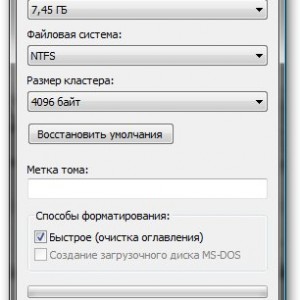
Снимка: редактирането
Проблеми и решения в форматиране
Колко бързо без загуби формат на диск?
За съжаление, това е невъзможно. Всичко се съхранява информация се изтрива. Възстановяване може да бъде само част от данните.
Кой управлява по-добре дистанционно или външен?
Форматиране на външно устройство е същото като за конвенционален твърд диск. В този процес, цялата информация ще бъде изтрита, включително прозорците, след като диска се получава като нова, без прозорци.

Снимка: външен твърд диск
Невъзможно е да форматирате твърдия диск
Ако сте направили всичко в съответствие с инструкциите, а резултатът не е постигнато, ние не трябва да се тревожи. Това не винаги означава нещо лошо.
Препоръчителна, особено за отстраняване на човешкия фактор и да се отбележи следното:
- отборен формат - не може да се активира за системното устройство, ако то е сред него;
- ако операционната система е в друга част от твърдия диск, не могат да бъдат отстранени;
- настройките на софтуера на антивирусни може да бъде отказан достъп до различните секции на твърдия диск;
- различни приложения и вируси могат да блокират достъпа.
Ако по-горе фактори като сте премахнали, но не успя да форматирате твърдия диск, е необходимо да се прибегне до специални програми. Най-популярният инструмент - HDDScan, лесен за инсталиране, и, освен това, е безплатен.

Снимка: HDDScan инструмент
- изтегляне на полезност;
- отворите и инсталиране;
- работи с администраторски права;
- кликнете върху иконата, под формата на сфера, който се намира в центъра на интерфейса;
- изберете тестове повърхност;
- сложи отметка до изтриване;
- отидете на раздела Добави тест;
- бутон на мишката на сканиране;
- в долния десен ъгъл, запис на грешките на данни;
- EraseWAITs изберете опцията ON, и отново, за да изберете Scan;
- Повторете, докато грешката не е вън.

Помислете как да преинсталирате windose 7 на лаптоп без диск? Прочетете го тук.
Ако не знаете защо скоростта на интернет прекъсне. Виж по-назад.
Можете да използвате програмата Acronis Disk Director. Ако не можете да форматирате преносим твърд диск, с помощта на тази програма, най-вероятно на твърд диск частично повреден. И на целия процес, понякога е възможно да се извърши само стартиращи медиите, тоест, не е в операционната система.
Как да накарате форматиране на флаш памет?
За да форматирате флаш устройството, можете да използвате HP USB Disk Storage Format Tool програма.
Снимка: А инструмент за форматиране на светкавицата
Как да форматирате със защита от запис на диск?
- отворите команден ред;
- предписват следните команди:
- Diskpart;
- списък диск;
- изберете диск Z. Z - брой на флаш памети, показва предишната команда;
- атрибути диск ясно само за четене;
- slean;
- създадете дял първичен;
- формат FS = NTFS;
- изход.
Операционната система включва инструменти, които:
- предостави необходимата набор от функции;
- Те имат сравнително прост интерфейс, който е лесен за работа за начинаещите потребители.
препоръчва употребата на Acronis Disk Director програмата за по-опитни потребители. който предоставя широк набор от функции.